ATLAS.ti 9 Windows和Mac中的代码条形图和Clouds
ATLAS.ti 9.1的更新包括各种新功能。一项令人兴奋的功能是,您现在可以享受将代码可视化的全新方式!您现在可以从三个不同的选项中进行选择,以在代码管理器中查看和使用您的代码:作为列表、作为代码条形图或作为代码云。
研究项目中的代码对于理解数据、发展见解和得出结论很有用。这既是为什么在决定如何查看和使用代码时具有灵活性如此有用的原因!您仍然可以像往常一样在视图中使用您的代码(例如,合并、拆分、重命名代码、编写代码注释等)。
默认情况下,ATLAS.ti Windows和Mac中的代码管理器始终显示的代码列表。此列表视图的一个优点是您可以方便查看有关每个代码的更多详细信息,例如它与其他代码有多少链接(即密度)、谁在每个代码上工作以及何时工作等等。当然,代码列表可以根据列的信息进行排序(只需单击列标题即可按该列对代码进行排序)。
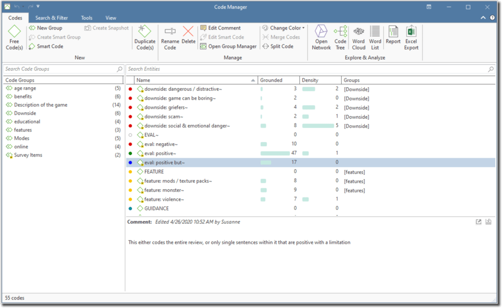
ATLAS.ti 9 Windows中的代码列表视图
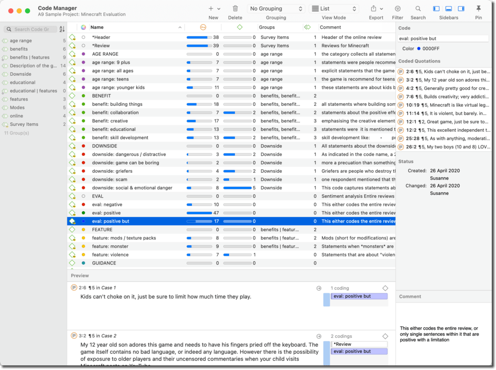
ATLAS.ti 9 Mac中的代码列表视图
使用ATLAS.ti 9.1,您现在可以选择在代码管理器顶部切换代码视图。您将在ATLAS.ti Windows的“查看”选项卡下找到它,并且您将在ATLAS.ti Mac的顶部看到一个新按钮。
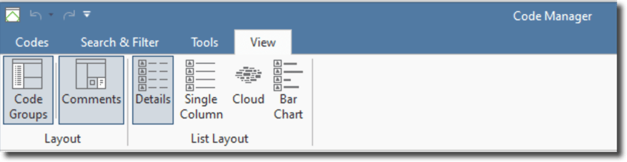
ATLAS.ti 9 Windows更改代码视图

ATLAS.ti 9 Mac更改代码视图
代码条形图显示了您的代码列表,您可以清楚的看到每个代码与其关联的引用数。条形也以您为每个代码指定的颜色显示。
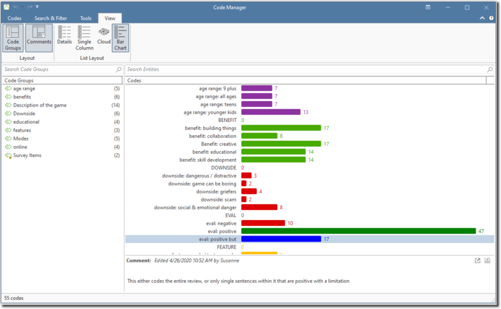
ATLAS.ti 9 Windows代码栏视图
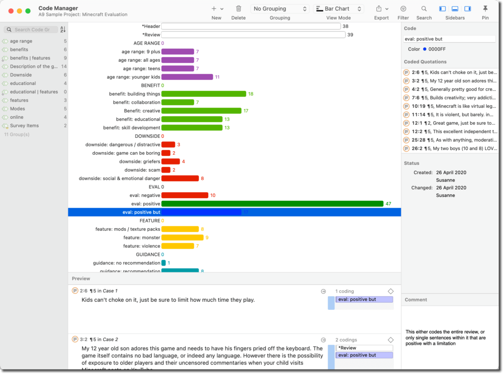
ATLAS.ti 9 Mac代码栏视图
代码云显示您的全部代码,但以云格式显示代码,在云的中心和更大的字母显示关联的引用数量多的代码,并且当您在云中向外移动时,您会看到关联的引用数量相对较少的代码。
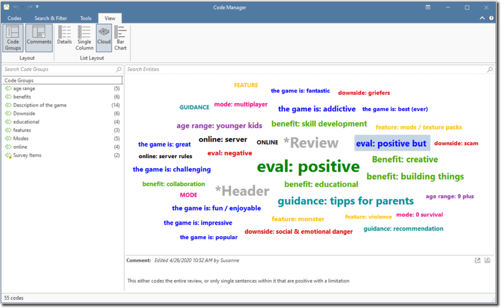
ATLAS.ti 9 Windows代码云视图
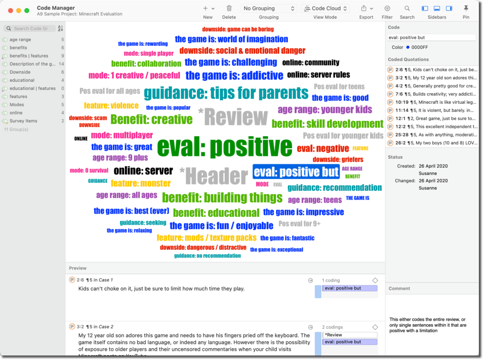
ATLAS.ti 9 Mac代码云视图
如果您想保存代码,您将看到现在还可以选择将条形图或云图另存为图像。与往常一样,您可以选择导出文本报告(即Word文件)和表格报告(即Excel电子表格),但现在您还可以选择保存图像以及捕获代码的不同可视化。

在ATLAS.ti 9 Windows中导出代码视图

在ATLAS.ti 9 Mac中导出代码视图
这些查看代码的新颖方式,以便您可以探索您的代码并导出新类型的图形,这些图形可以在您自己的研究演示和报告中提供进一步的说明!
-
2023-12-06
Pipe Flow Expert 中文快速入门指南:精通管道设计与流体动力学
深入了解PipeFlowExpert中文快速入门指南,掌握管道设计和流体动力学的基础知识。本指南涵盖了绘图界面的使用技巧、单位转换(公制或英制)、储罐和流体源的应用,以及连接点或节点的设置。详细介绍流量需求的计算方法、管道流向的分析技巧,以及如何设计开放式和封闭式管道系统。学习如何有效预防管道回流,以及如何选择和使用管道图门、管件、控制阀和喷头。此外,本指南还提供泵型号的选择指导和负流量泵的使用方法,旨在帮助初学者和行业人员提高在管道系统设计和分析中的技能和效率。
查看详情 >
-
2023-09-06
REFPROP正版软件基本操作指南
这份REFPROP正版软件基本使用方法指南详细介绍了从启动软件到查询流体物性的步骤。您将了解如何选择流体、查询指定点的物性、查询饱和状态的物性以及创建物性图表。无论您是初学者还是专家,这个指南都将帮助您轻松掌握REFPROP软件的操作技巧。
查看详情 >
-
2024-01-10
正式发布:图形可视化和数据分析软件Origin2024新版本
图形可视化和数据分析软件Origin 2024版本已正式发布,本文将介绍Origin2024版本新功能特点。
查看详情 >





